怎样用AI加PS制作青花瓷字体发布时间:暂无
1.【打开】AI软件,【打开】笔画形状文件。具体效果如图示。
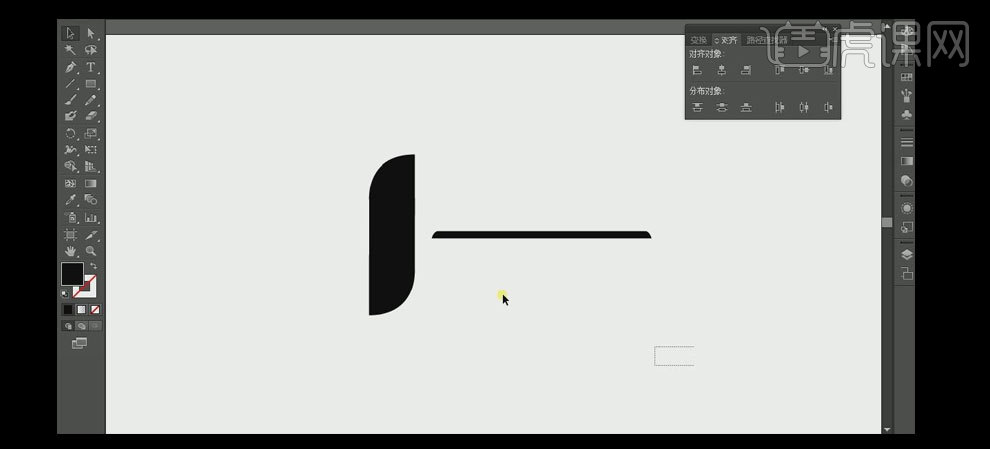
2.将两个笔画选中,单击【垂直居中对齐】,选择横向笔画,按Alt键向下【移动复制】至合适的位置。选择竖向笔画,按Alt键【移动复制至合适的位置,并拼接出青字。具体效果如图示。
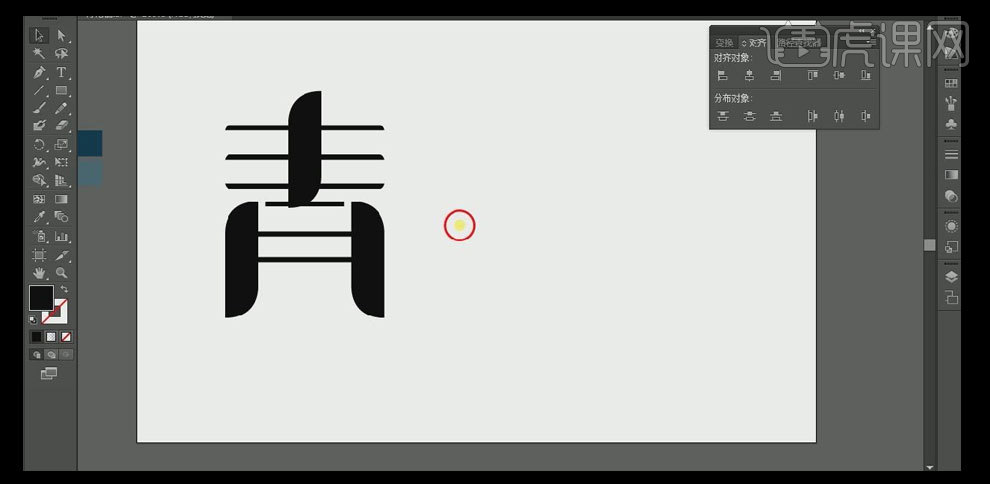
3.使用相同的方法拼接出剩下的两个文字。具体效果如图示。
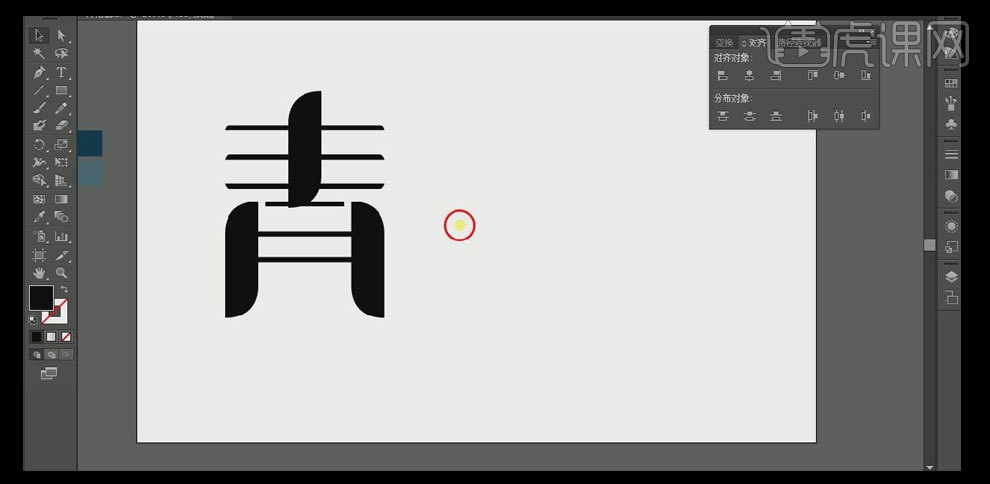
4.【选择】所有的文字笔画,【填充】蓝色。使用【钢笔工具】,在青字笔画合适的位置绘制一条路径,【选择】笔画和路径,单击【路径查找器】-【切割】,【右击】-【取消编组】,【选择】其中的一个部分,【填充】浅蓝色。具体效果如图示。
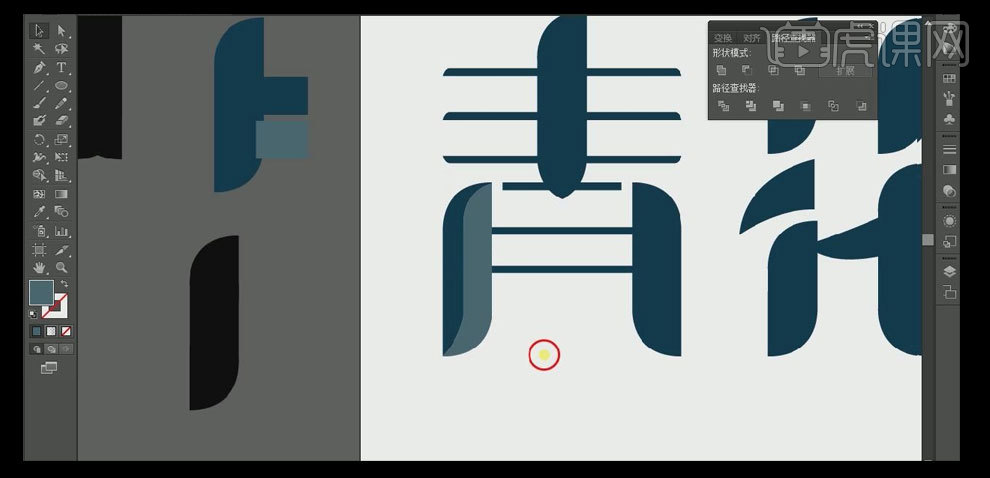
5.使用相同的方法给其他的笔画也进行分割,并填充相应的颜色。具体效果如图示。
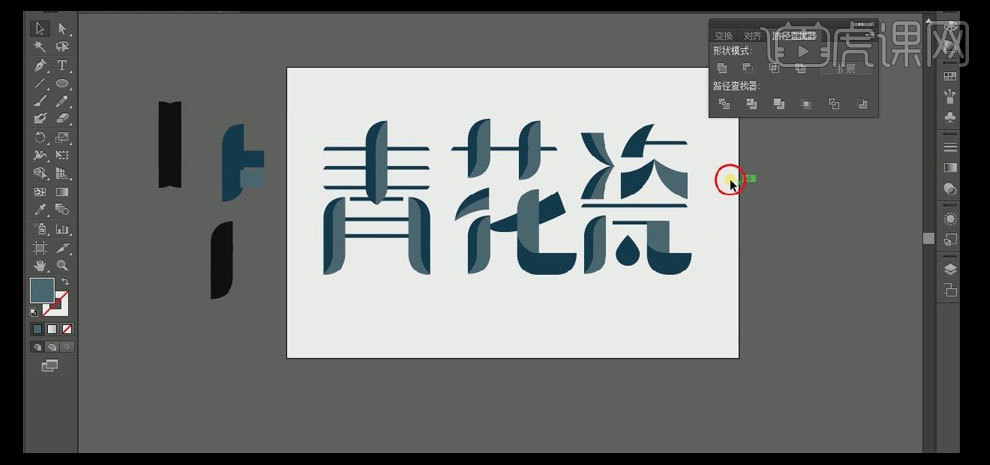
6.【打开】PS软件,将Ai中的文字依次【拖入】PS背景文档中,排列至合适的位置,并【重命名】。具体效果如图示。

7.【选择】所有的文字图层,按【Ctrl+T】自由变换,并放置画面合适的位置。【选择】青字文字图层,【添加】图层蒙版,使用【画笔工具】在文字合适的位置涂抹。具体效果如图示。

8.使用相同的方法给其他的两个文字图层【添加】图层蒙版,使用【画笔工具】,在文字合适的位置涂抹。具体效果如图示。

9.【放大】画布,【选择】青字图层,使用【魔术棒工具】,在浅蓝色区域单击【建立选区】,【新建】图层,使用深蓝色在选区合适的位置涂抹,按【Ctrl+D】取消选区。具体效果如图示。
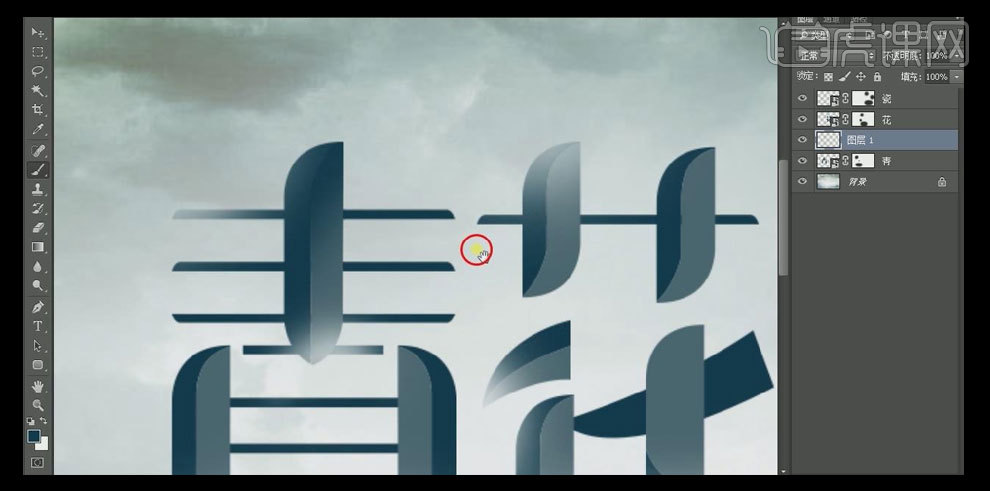
10.【选择】青字图层,使用【魔术棒工具】,在浅蓝区域单击【建立选区】,【选择】图层1,使用【画笔工具】,在选区合适的位置涂抹,按【Ctrl+D】取消选区。具体效果如图示。

11.使用相同的方法给剩下的文字做出相应的效果。具体效果如图示。
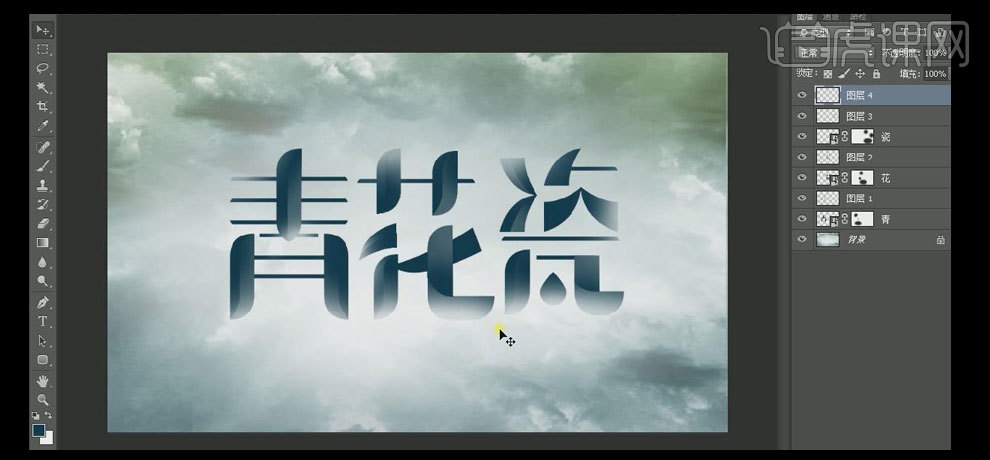
12.【新建】图层,【填充】黑色。单击【滤镜】-【杂色】-【添加杂色】,具体参数如图示。具体效果如图示。
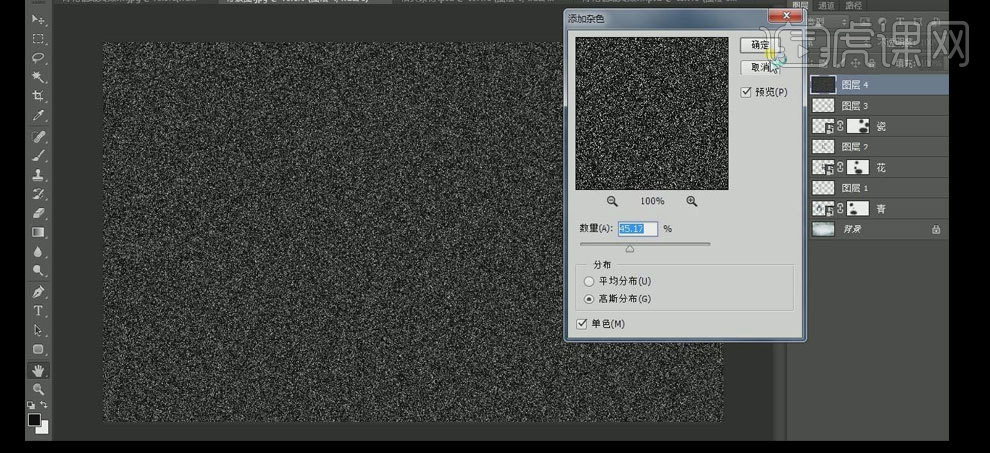
13.【图层模式】滤色,【不透明度】38%。具体效果如图示。

14.添加【图层蒙版】,使用【画笔工具】,【颜色】黑色,在画面合适的位置涂抹。具体效果如图示。
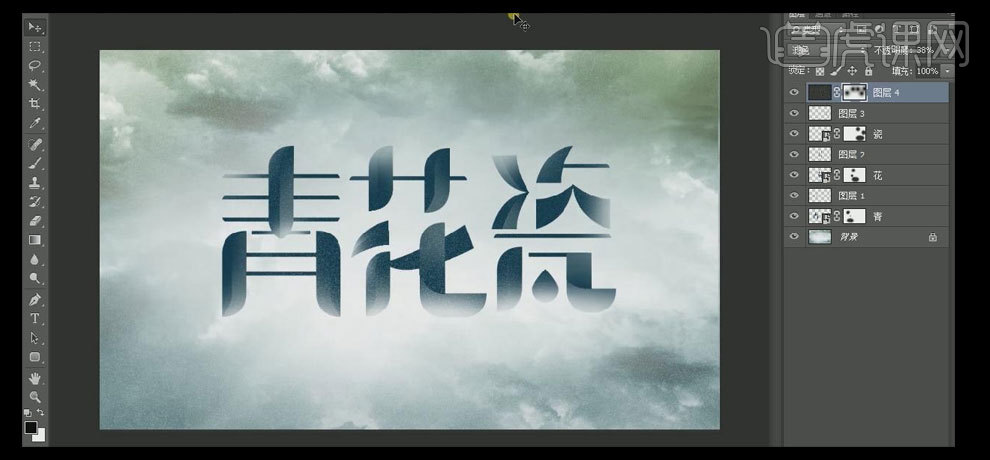
15.【拖入】准备好的雨素材,按【Ctrl+T】自由变换,并放置画面合适的位置。【图层模式】滤色,【不透明度】33%。具体效果如图示。

16.【拖入】准备好的雨花素材,按【Ctrl+T】自由变换,并放置画面合适的位置。【添加】图层蒙版,使用【画笔工具】,【颜色】黑色, 涂抹多余的部分。具体效果如图示。

17.最终效果如图示。














